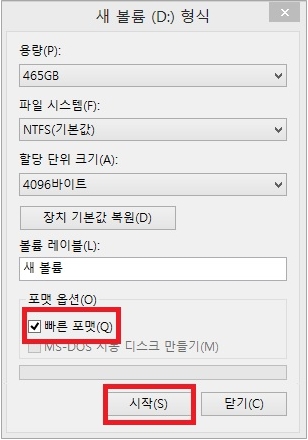디스크 관리에서 드라이브 이름 변경 및 포맷 방법
- 날짜 2020-06-12
- 조회수 62,929
이동식 저장장치를 연결했는데 탐색기에서 드라이브 이름이 안나올 경우 드라이브 문자명 설정하는 방법과 포맷하여 드라이브 내용을 모두 지우고 초기화 하는 방법을 확인하실 수 있습니다.
■ 드라이브 이름(문자명) 설정하는 방법
이동식 저장장치 연결 후 장치 인식에는 이상이 없으나 드라이브명이 탐색기에서 나타나지 않아 사용을 못할때 드라이브 문자명을 설정하여 사용할 수 있습니다.
1. 키보드에서 Windows 로고 키 + X 키를 누른 후 디스크 관리(K) 클릭합니다.
2. 이동식 디스크 선택 → 마우스 우측 클릭 → [드라이브 문자 및 경로 변경] 선택합니다.
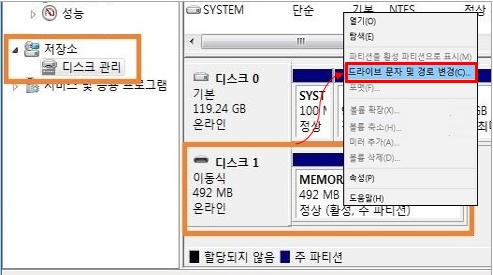
3. 추가 버튼을 클릭하세요.
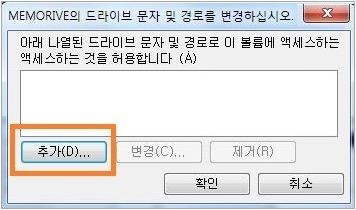
4. 드라이브 문자 할당(A): 에서 현재 사용하고 있는 드라이브 문자를 제외한 다른 문자를 선택 후 확인 클릭합니다. [예시 : D 선택 시]
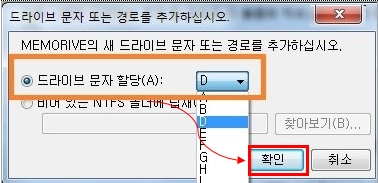
5. 저장 장치에 드라이브 문자(D:) 가 할당 됩니다.
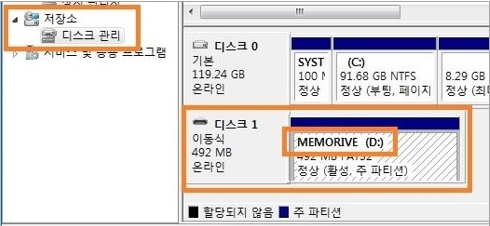
■ 드라이브 포맷 방법
포맷을 통해 저장 장치의 내용을 모두 지우고 초기화 할 수 있습니다.
※ 포맷 진행 시 해당 드라이브의 모든 파일이 삭제됩니다. 중요한 데이터(문서, 사진 등)가 있는 경우 다른 저장 장치로 백업 후 진행하셔야 합니다.
1. 포맷할 드라이브에서 마우스 우측 클릭 → 포맷 메뉴 선택합니다.
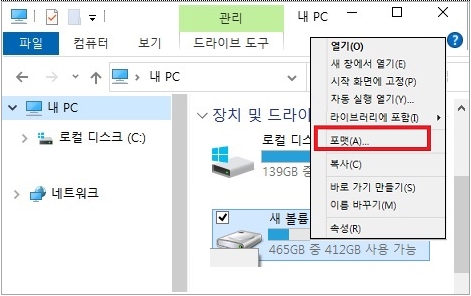
2. 빠른 포맷 체크 → 시작 클릭하면 포맷 진행됩니다.